iOS einrichten, so geht's
Die Einrichtung von iOS ist schon lange kein Kunstwerk mehr. Einsteigern wollen wir dennoch unter die Arme greifen. So startet man in die iOS-Welt:
iOS 9
Der Download von iOS erfolgt über die Softwareaktualisierung des iOS-Gerätes oder über iTunes. Nach der Installation (siehe Tutorial ) folgt eine kurze Einrichtung. Sie ist simpel aufgebaut und gut erklärt – Apple hat den Prozess benutzerfreundlich gestaltet.
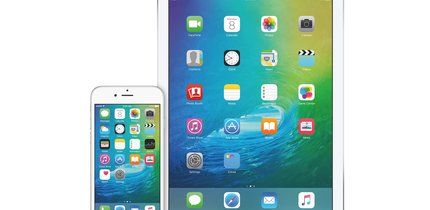
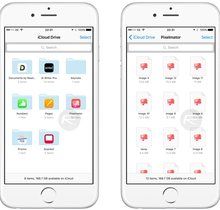
iOS einrichten
Mit der Meldung „Update abgeschlossen“ endet die Installation des Betriebssystems. Jetzt können wir den Pin der SIM-Karte eingeben, um wieder erreichbar zu sein. Dies ist aber auch später noch möglich (siehe auch iPhone-SIM entsperren ). Anschließend folgen Systemeinstellungen:
Ortungsdienste Wir empfehlen, die Ortungsdienste zu aktivieren . Wir benötigen sie für Navigation, ortsbezogene Erinnerungen, Wetter und vieles mehr. Wer einzelnen Apps (z.B. Facebook) den Zugriff auf die Lokalisation verweigern will, kann dies im Rahmen der App-Installation beziehungsweise in den Einstellungen festlegen.
Diagnose Wer es gut mit Apple meint, schickt die Nutzungsdaten an Apple. Wir haben aber keinen direkten Nachteil, wenn wir diese Daten nicht senden .
Wer sein Gerät komplett zurückgesetzt hat, der muss noch weitere Fragen beantworten (Sprache, Code, Touch ID etc.). Ich zeige dies im Video mit iOS 8 (weitgehend identisch zu iOS 9):
WLAN Assist Der WLAN Assist ist neu in iOS: Haben wir eine schlechte WLAN-Verbindung, wechselt iOS automatisch auf Mobilfunk. Wer keinen guten iPhone-Tarif mit viel Datenvolumen gebucht hat, sollte diese Funktion ausschalten: Einstellungen -> Mobiles Netz -> WLAN Assist (ganz unten).
Notizen in iOS 9 Öffnen wir zum erstem Mal in iOS 9 die Notizen , stellt uns Apple die neuen Funktionen vor, darunter: Skizzen können jetzt gezeichnet und Listen eingefügt werden. Es gilt zu beachten: Synchronisierte Geräte benötigen ebenfalls das neue Betriebssystem, Macs das OS X 10.11. Der Release von OS X El Capitan ist Ende September.
Hey Siri Wer seinen Sprachassistent auf Zuruf starten möchte, geht in die Einstellungen -> Allgemein -> Siri . Nach dem Einschalten müssen wir Siri ein paar Sätze vorsprechen, damit er unseren Zuruf lernt.
Tastatur Auf der Tastatur sehen wir ab sofort Groß- und Kleinbuchstaben. Wer beim gewohnten Anblick (nur Großbuchstaben) bleiben möchte, geht in den Einstellungen zu Allgemein -> Bedienungshilfen -> Tastatur und schaltet hier die Kleinbuchstaben aus.
iOS eingerichtet – was kommt als nächstes?
Nach der Einrichtung können wir loslegen. Es empfiehlt sich aber, ein paar Einstellungen gleich zu Beginn vorzunehmen.
Besitzer älterer Geräte ...sollten beobachten: Läuft das Betriebssystem nach ein, zwei Tagen flüssig? Falls nicht, kann es sich lohnen, die Animationen auszuschalten. Dies finden wir in den Einstellungen -> Allgemein -> Bedienungshilfen -> Bewegung reduzieren, die Milchglasoptik deaktivieren wir und den Bedienungshilfen unter Kontrast erhöhen -> Transparenz reduzieren . Beim Festlegen eines Hintergrundbildes schalten wir die Perspektive aus.
Weitere Einstellungen sind eher Geschmackssache, angefangen bei den Tastaturtönen bis hin zur Kindersicherung. Siehe hierzu: 12 iOS-Einstellungen .
Quiz: Wie gut kennt ihr Assassin's Creed? Stellt euer Wissen auf die Probe!
Du willst keine News rund um Technik, Games und Popkultur mehr verpassen?
Keine aktuellen Tests und Guides? Dann folge uns auf Facebook
( GIGA Tech , GIGA Games )
oder Twitter ( GIGA Tech , GIGA Games ).
Your comment